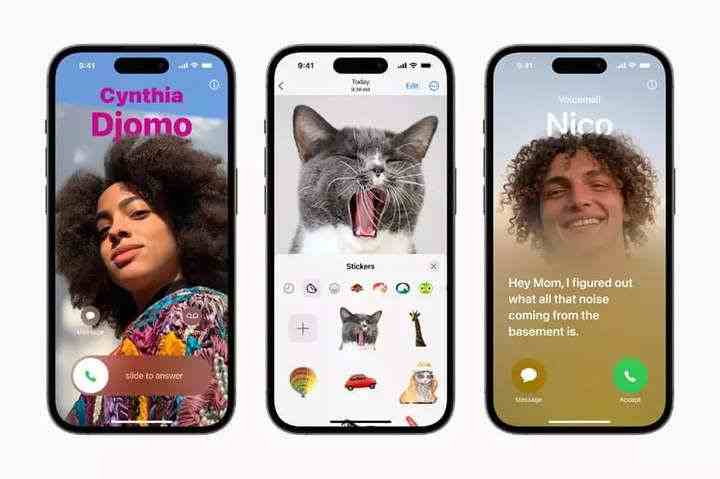
Elma iOS 17 ile bir dizi yeni özellik tanıtıldı. Göze çarpan eklemelerden biri, aşağıdakiler için tasarlanmış ‘Kişisel Ses’tir: iPhone Konuşma yeteneklerini kaybetme veya konuşma engelli olma endişesi duyan kullanıcılar.
Kişisel Ses özelliği sayesinde kullanıcılar, iPhone’unuzdaki metin iletişimi için kendi seslerini yansıtan bir sesi güvenli bir şekilde kaydedebilir ve kullanabilir. Bu özellik, daha sonra FaceTime’da, Telefon aramaları sırasında ve çeşitli yardımcı iletişim uygulamalarında yazmak için kullanabileceğiniz, benzersiz bir şekilde size ait bir ses oluşturmanıza olanak tanır. Ayrıca belirli dillerde de mevcuttur.
Bu özellik özellikle ALS gibi konuşmalarını etkileyebilecek sağlık sorunları olan kişiler için değerlidir.
‘Kişisel Sesiniz’ herhangi bir ses değildir; kendi sesinizin iPhone’unuzda güvenli bir şekilde saklanan bir kopyasıdır. Bunu normal telefon görüşmeleri, görüntülü aramalar ve hatta üçüncü taraf alternatif ve artırıcı iletişim (AAC) uygulamalarıyla kullanabilirsiniz.
Ayrıca Oku
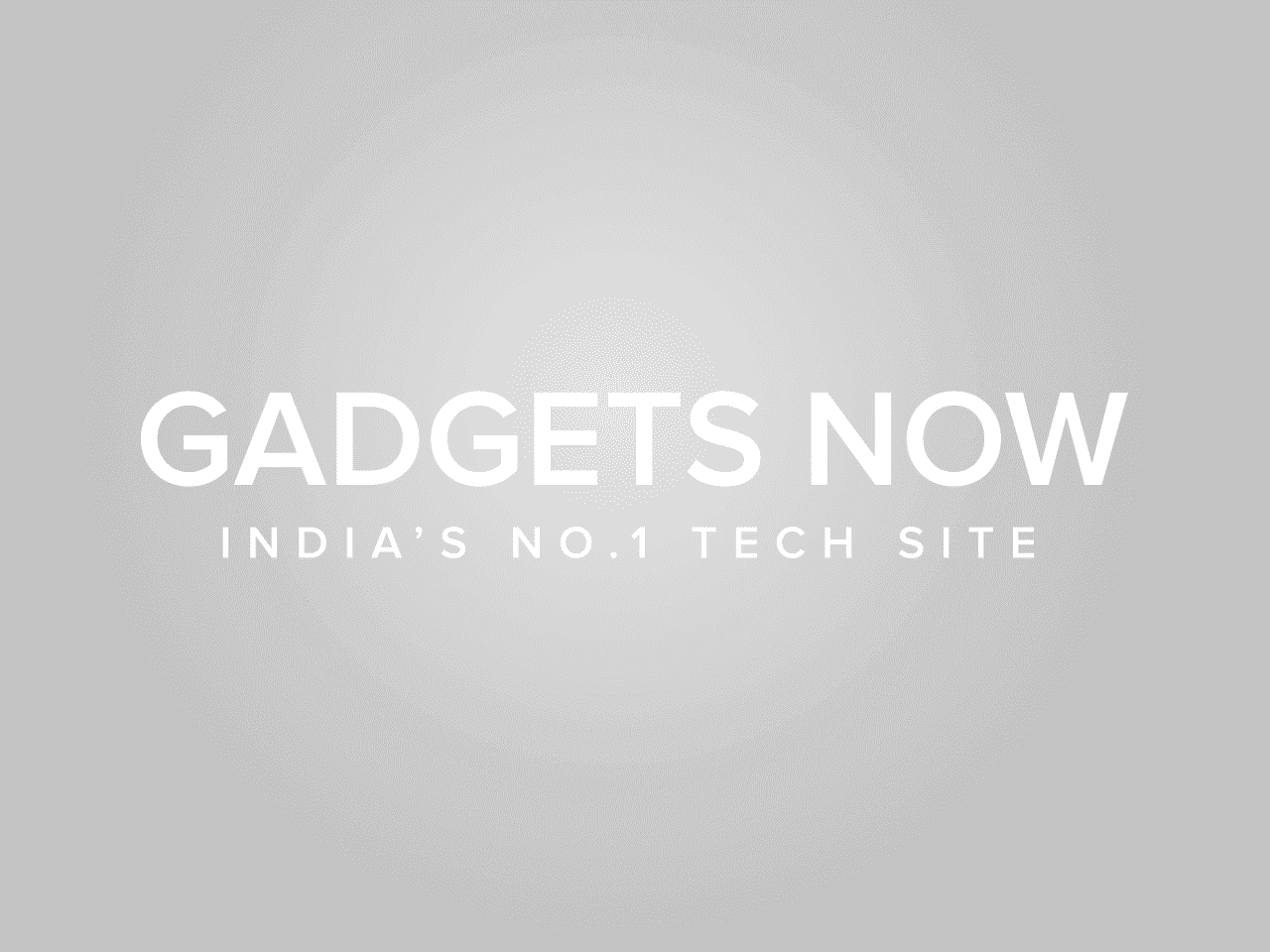
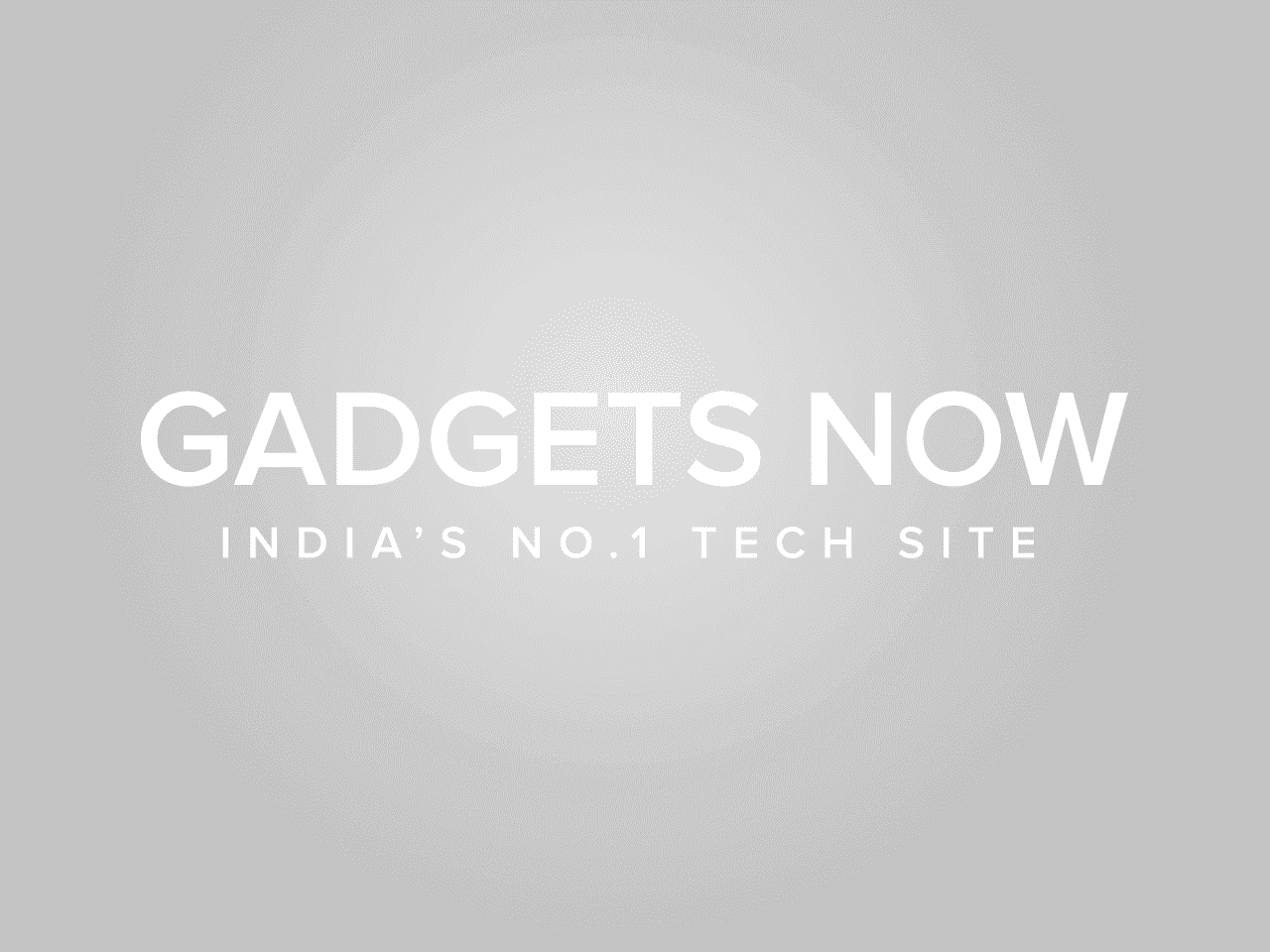
Ancak Kişisel Sesin yalnızca kişisel kullanıma yönelik olduğunu unutmamak önemlidir. Eski Kişinizin ona erişemeyeceğinden emin olabilirsiniz. Sizin sesiniz, sizin tarzınız, doğrudan iPhone’unuzda.
İşte iPhone’da Kişisel Sesinizi ayarlamanıza yardımcı olacak adım adım kılavuz:
Ayarlar uygulamasına gidin
iPhone’unuzun iOS 17 çalıştırdığından emin olun ve ardından cihazınızda Ayarlar uygulamasını açın.
Erişilebilirlik sekmesine gidin
Ayarlar menüsünde aşağı kaydırın ve “Erişilebilirlik” seçeneğine dokunun.
Kişisel Sese Erişim
“Konuşma” bölümünü bulana kadar tekrar aşağı kaydırın, ardından “Kişisel Ses”i seçin.
Kişisel Sesinizi Oluşturun
Ses kaydetme işlemini başlatmak için “Kişisel Ses Oluştur”a dokunun.
İstemleri takip edin
Sadece ekrandaki talimatları izleyin. Sesinizi sessiz bir yerde, iPhone’unuzu ağzınızdan yaklaşık 6 inç uzakta tutarak kaydedin. Doğal bir şekilde konuşun ve gerekirse istediğiniz zaman duraklatabilir ve devam ettirebilirsiniz. Özellik tamamlanmazsa iPhone’unuzu kablosuz olarak değil, kablolu bir kabloyla gece boyunca şarj etmeyi deneyin.
Sesinizi kaydedin ve adlandırın
Kayıtlı sesinize ad verme veya varsayılan adı kullanma seçeneğiniz vardır. Kayda başlamadan önce netliği sağlamak için bir ses kontrolü yapılacaktır.
Kayda başla
Hazır olduğunuzda kayıt işlemi size bir dizi cümle boyunca rehberlik edecektir. Bir cümleden diğerine otomatik olarak ilerler.
İlerlemenizi kaydedin
Kayıt sırasında herhangi bir noktada ilerlemenizi kaydetmek ve daha sonra geri dönmek için sol üst köşedeki “Bitti”ye dokunabilirsiniz. Gerekirse geri okuna dokunarak önceki bir ifadeye de dönebilirsiniz.
Canlı Konuşmayı Etkinleştir
Kişisel Sesinizi ayarladıktan sonra Canlı Konuşma özelliğini etkinleştirebilirsiniz. “Ayarlar”a, ardından “Erişilebilirlik”e gidin ve bu özellik için üçlü tıklama kısayolu ayarlayın.
Çözüm
Artık Kişisel Sesinizi kaydettiğinize ve Canlı Konuşmayı açtığınıza göre, bunu FaceTime, Telefon ve iletişime yardımcı olan diğer uygulamalarda yazmak ve konuşmak için kullanabilirsiniz. Konuşma sorunları olanlar için harika bir yardımcıdır ve sesini koruyan herkes için yararlı bir araçtır. Kişisel Sesiniz iPhone’unuzda güvende tutulduğundan endişelenmenize gerek yok.
FacebookheyecanLinkedIn
makalenin sonu
